
Kompyuter tizimini tavsiflovchi eng muhim mezonlardan biri bu uning ishlashidir. Keling, Windows 7-da ushbu asosiy ish stolining narxini yoki noutbukni qanday oshirishni aniqlaymiz.
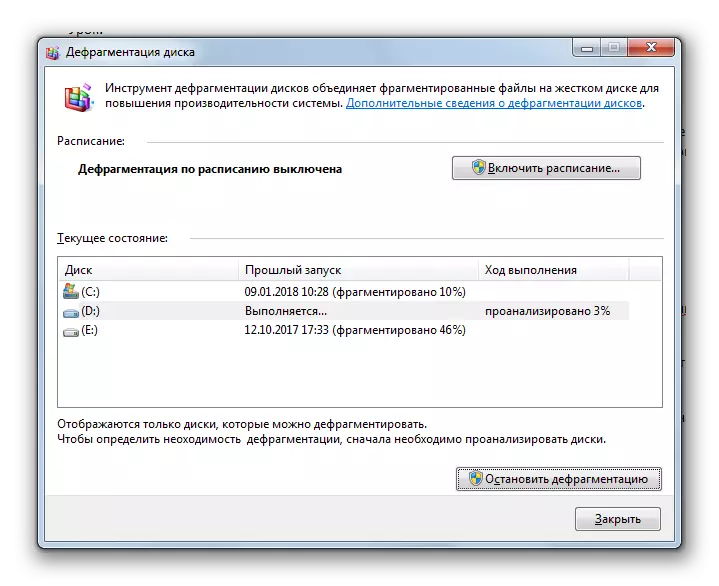
Dars: Windows 7-da qattiq diskning zarbasini amalga oshirish
Bundan tashqari, qurilma menejerida to'g'ri sozlangan holda HDD tezligini oshirish mumkin.
- "Boshlash" ni bosing va "boshqaruv panel" ga o'ting.
- Tizim va xavfsizlik bo'limiga o'ting.
- "Tizim" blokida "Qurilma menejeri" yozuvini bosing.
- Qurilma menejerining interfeysi ochilgan, "Disk asboblari" elementini bosing.
- Kompyuterga ulangan jismoniy qattiq disklar ro'yxati paydo bo'ladi. Bu bitta qurilma va bir nechta bo'lishi mumkin. Ulardan biri nomi bilan chap sichqonchani (lkm) ikki marta bosing.
- Oyna xususiyatlari oynasi ochildi. "Siyosat" bo'limiga o'ting.
- Bu unumdorlik siyosatini ko'rsatadi. Turli ishlab chiqaruvchilar, ushbu qismdagi narsalar farq qilishi mumkin. Ammo, umumiy mantiq asosida tezlikni oshirishga hissa qo'shadigan pozitsiyani qidiring. Masalan, "keshlashning" yoki "maqbul ishlash" ga ruxsat bering. Ushbu elementni ta'kidlash Ushbu mahsulotni joriy oynada "OK" tugmasini bosing.

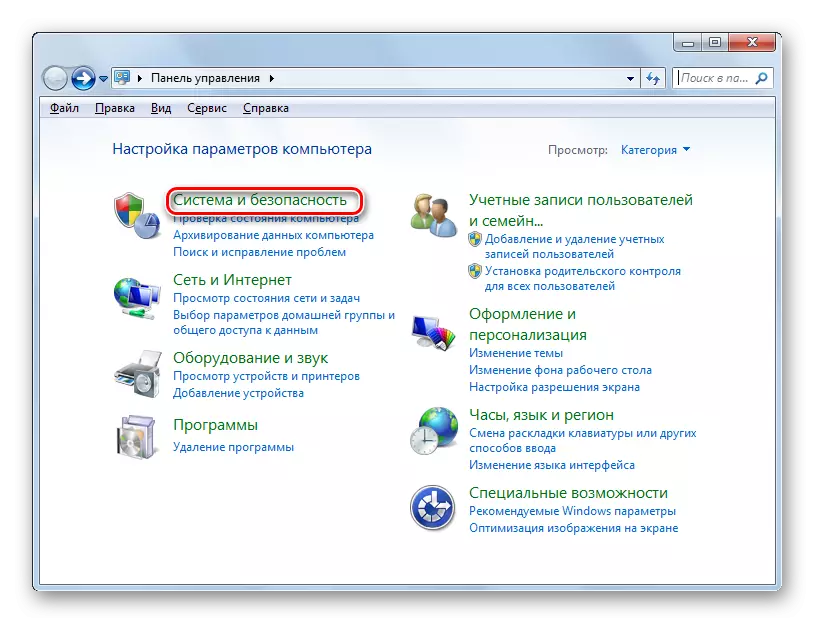
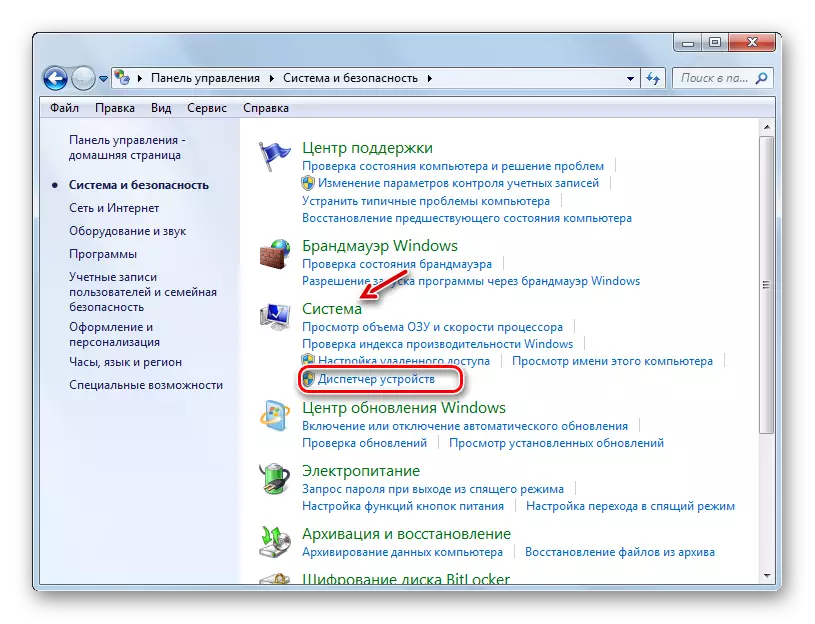

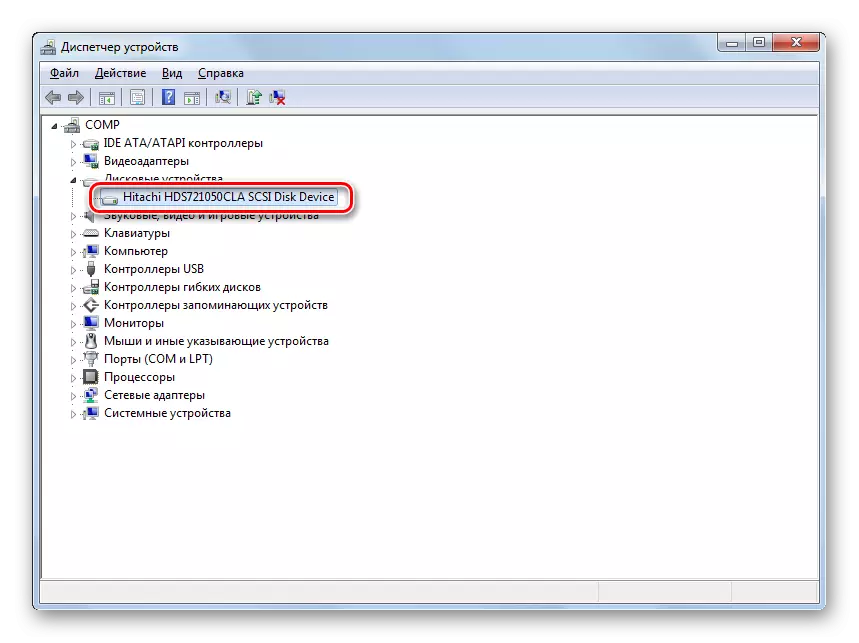


Dars: Qattiq diskni tezlashtirish
2-usul: RAM miqdorini oshiring
Tizimga ishlashni ko'paytirish ham qo'chqorning hajmini oshirish orqali bo'lishi mumkin. Eng boshlang'ich va shu bilan birga bunday natijaga erishishning samarali usuli qo'shimcha yoki qo'shimcha hajmli shovqinni sotib olishdir. Ammo, afsuski, bu har doim ham moliyaviy va texnik jihatdan ham mumkin emas, chunki 32-bit Windows 7 Operativ xotira hajmini 4 GB dan oshmaydi. Ammo bu cheklovni chetlab o'tish mumkin.
Uskuna konfiguratsiyasini o'zgartirmasdan qo'chqor hajmini oshirish uchun, ishlab chiqaradigan qattiq diskdagi papace fayllari yaratilgan. RAM resurslari etishmovchiligi bo'lsa, tizim ushbu tanlangan maydonga qattiq diskka murojaat qiladi. Shuning uchun kompyuterning ishlashini ko'paytirish uchun siz o'chirilgan bo'lsa, ko'rsatilgan faylni yoqishingiz kerak.
- "Start" ni bosing, so'ngra "Kompyuter" elementida o'ng tugmasini bosing. Ochilgan menyuda "Xususiyatlar" ni tanlang.
- OS xususiyatlari oynasi boshlanadi. Chap tomonda "Kengaytirilgan parametrlar ..." ni bosing.
- Qobiqda "Tezlik" blokidagi "Parametrlar ..." tugmasini bosing.
- Tezlik parametr oynasi ochildi. "Kengaytirilgan" bo'limiga murojaat qiling.
- "Virtual xotira" blokida "Edit ..." tugmasini bosing.
- Virtual xotira boshqaruv oynasi ochildi. Uning yuqori qismida siz "avtomatik ravishda tanlang ..." parametr va tizimning o'zi papalash faylining sozlamalarini tanlashingiz mumkin.

Ammo biz sizga parametrlarni qo'lda o'rnatishni maslahat beramiz. Buning uchun, avvalambor, katakchadan katakchani "avtomatik ravishda tanlang ...", agar u o'rnatilgan bo'lsa. Keyin pirojnoe faylini topishni istagan selektsiya oynasidagi mantiqiy diskni tanlang. Quyida "Belgilangan joy" holatiga o'tishni qayta joylashtiring. Ushbu maydondan keyin "manba hajmi" va "maksimal hajmi" faol bo'ladi. Megabaytlardagi istalgan virtual xotira qiymatining bir xil qiymatini qo'ying. Keyin "Set" va "OK" tugmachasini bosing.
- Kiritilgan sozlamalar amalga oshirilishi uchun kompyuterni qayta ishga tushirish uchun talab qilinadi.
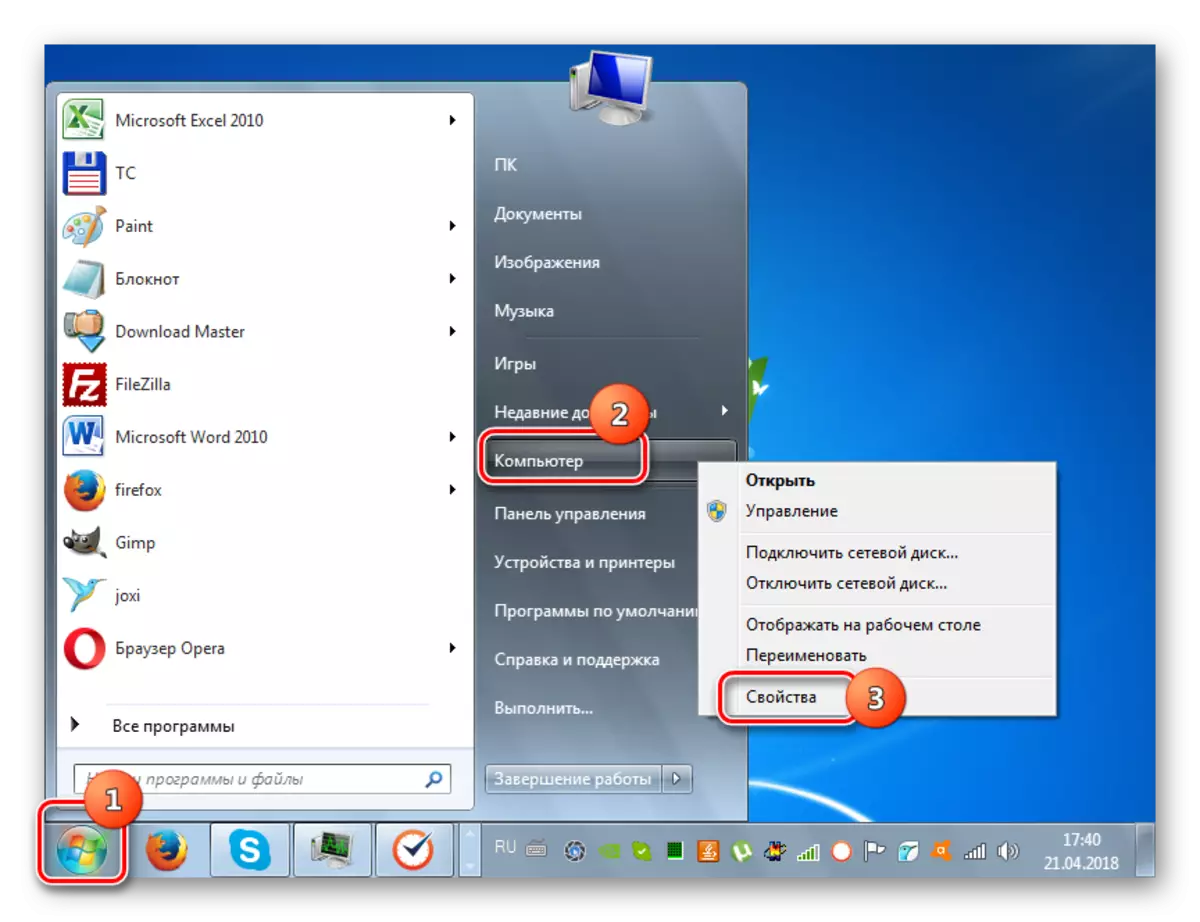


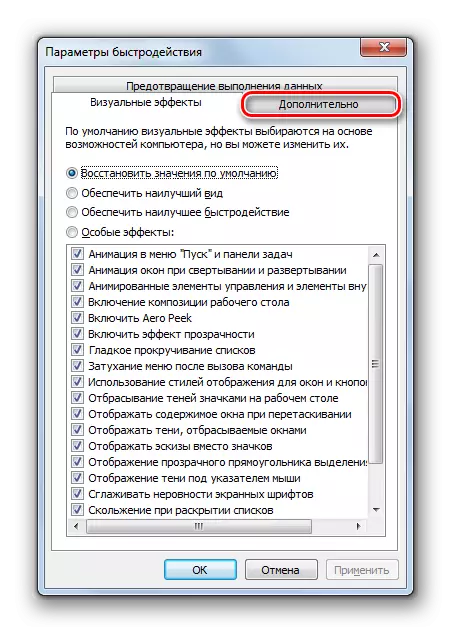
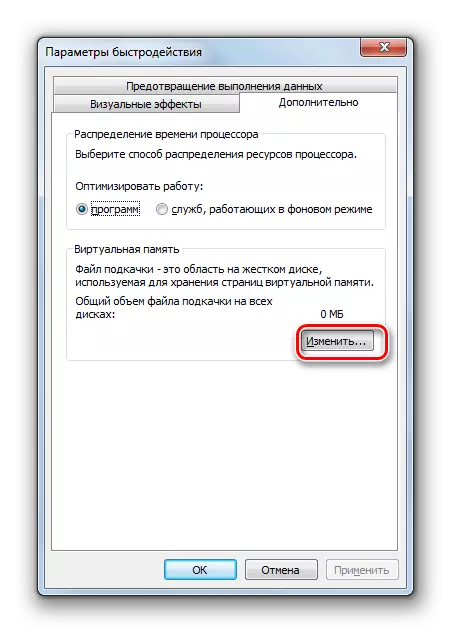
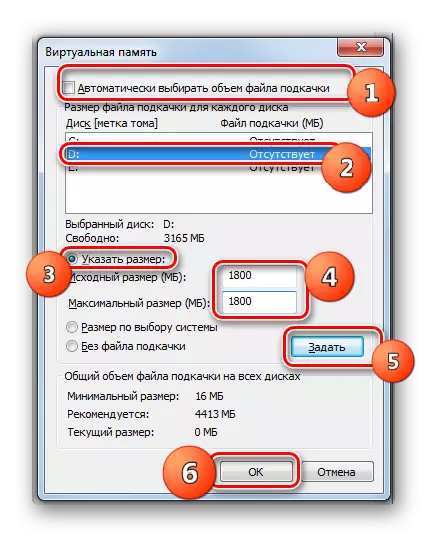
Shuni esda tutish kerakki, almashtirish fayli juda katta bo'lishi kerak emas. Birinchidan, siz fayllarni saqlash uchun ishlatilishi mumkin bo'lgan ish joyini yo'qotasiz. Ikkinchidan, qattiq diskka murojaat qilish tezligi apparat qo'chqoriga qaraganda ancha sekinroq. Shuning uchun virtual xotiraning ko'payishi bilan bir vaqtning o'zida katta hajmdagi jarayonlarni boshqarish mumkin, ammo tezlik kamayadi, bu butun tizimning ishlashiga salbiy ta'sir qiladi. Optimal o'lcham apparat razvelkasining hajmidan bir yarim baravar yuqori deb ishoniladi. Ushbu hisob-kitob asosida papa faylini o'rnatishni tavsiya etamiz. Agar siz allaqachon o'rnatilgan bo'lsangiz, biz uning hajmini optimal holatda o'zgartirishingizni maslahat beramiz.
Dars: Windows 7-da papae faylining hajmini o'zgartirish
3-usul: grafik effektlarni o'chirish
Hech kimga sir emaski, grafik effektlar video kartaning kuchining ahamiyatini, protsessorning katta qismini iste'mol qiladi va katta miqdordagi xotiradan foydalanadi. Ushbu ob'ektlarning boshqa vazifalarni bajarish uchun va shu bilan umuman tizimning tezligini oshirish uchun ushbu ob'ektlarning resurslarini bo'shatish uchun siz ba'zi vizual effektlarni o'chirib qo'yishingiz mumkin.
- Belgilangan vazifani bajarish uchun yana bir xil parametrlarni oching va oldingi usulda ko'rsatilganidek, tezlikda tezlik parametrlari oynasiga o'ting. "Vizual effektlar" bo'limida "Eng yaxshi tezlik" holatiga o'rnating. Shundan so'ng "Qo'llash" va "OK" ni bosing.

Ammo agar siz barcha ta'sirlarni o'chirishni istamasangiz, faqat ba'zilari, keyin "maxsus effektlar" holatiga o'tishni to'xtating va siz o'chirishni xohlagan narsalarning belgilarini olib tashlang. Keyin, "Qo'llash" va "OK" ni bosing.
- Shundan so'ng, tanlangan variantga muvofiq barcha vizual effektlar o'chiriladi va tizimning turli elementlari, birinchi navbatda videokarallar uchun chiqariladi.
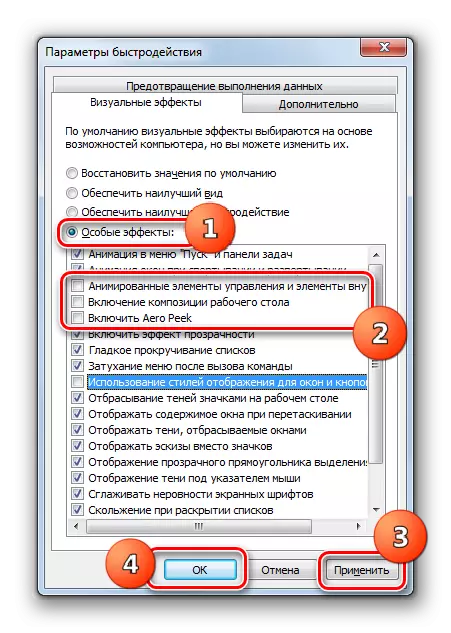
Bundan tashqari, jadvalda resurs iste'molini optimallashtirish, shuningdek, video adapterni boshqarish panelidan foydalanishi mumkin. Kerakli parametrlar uchun o'rnatish algoritmida video kartaning ishlab chiqaruvchisi va modeliga qarab farqlanadi, ammo mohiyat va hech bo'lmaganda ushbu ikki mezon o'rtasida siz uchun eng yaxshi muvozanatni tanlash uchun pastga tushadi.

Videomagnitol adapterning ishlashini yaxshilash, shuningdek, videoni optimallashtirish uchun mo'ljallangan maxsus dasturiy ta'minotni o'z vaqtida yangilash va maxsus dasturiy ta'minotni o'rnatishga yordam beradi.
Dars: Video kartani tezlashtirish
4-usul: Autorundagi dasturlarni o'chirish
Ko'pincha dasturni o'rnatishda dasturlar Autorunga, bu nafaqat tizim yuklanishini sekinlashtiradi, balki mehnat mahsulotlarini iste'mol qiladi. Ammo shu bilan birga, foydalanuvchi har doim ham ushbu dasturlarga, ya'ni ular ko'pincha OS resurslarini iste'mol qilishadi. Bunday holda, siz bunday elementlarni ishga tushirishdan olib tashlashingiz kerak.
- Win + R ning kombinatsiyasini kiriting. Ochilgan derazada:
msconfig
"OK" tugmachasini bosish.
- Tizim konfiguratsiya tahrirlash oynasi ochildi. "Avtomatik yuklash" bo'limida harakatlaning.
- Ish stantsiyalari ochiladi. Keyingi harakatlar barcha elementlarning avtomatik ishga tushirilishini yoki faqat ba'zilarini o'chirishni xohlashingizga bog'liq. Harakatlarning birinchi harakati ko'proq ta'sir qiladi, ammo shuni yodda tutish kerakki, sizning vazifalaringizni hal qilish uchun Autorunlarda qoldirilishi afzalroq. Shunday qilib, siz uchun echim bor.
- Birinchi holda, "Hammasi o'chirish" tugmachasini bosing. Shundan so'ng, ro'yxatdagi barcha belgilar olib tashlanadi, so'ngra "Qo'llash" va "OK" tugmasini bosing.
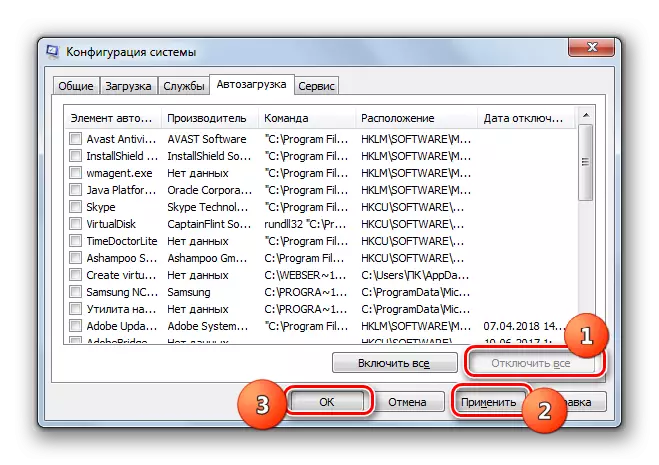
Ikkinchi holda, ishga tushirishdan olib tashlanadigan elementlar yaqinidagi Shomilni olib tashlang, ammo Autorunda qoldirilgan dasturlarning ismlarini aks ettirmang. Bundan tashqari, oldingi vaqt ichida bo'lgani kabi "Qo'llash" va "OK" ni bosing.
- Shundan so'ng, dialog oynasi kompyuterni qayta boshlagan joyda ochiladi. Barcha faol dasturlarni yoping va "Qayta tiklash" ni bosing.
- Qayta boshlangandan so'ng tanlangan dasturlar tizimning resurslarini chiqaradi va uning tezligini oshiradi.


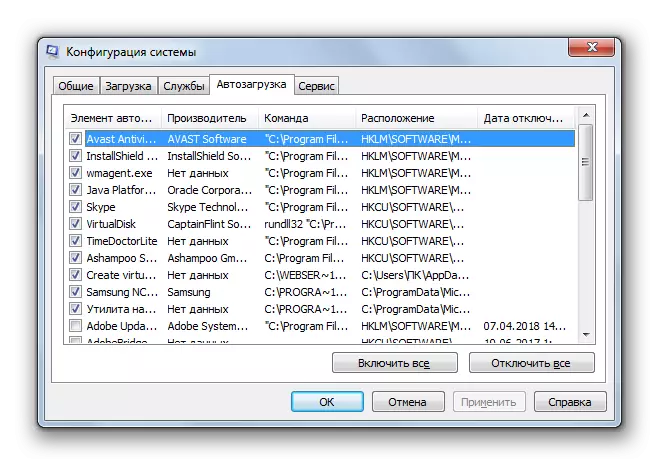


Dars: Windows 7-dagi Autorun dasturlarini ajratish
5-usul: Xizmatlarni o'chirish
Tizimda ham boshlang'ich xizmatlari ham amalga oshiriladi. Shu bilan birga, foydalanuvchi uchun ularning hammasi ham kerak emas, ammo bu salbiy oqibatlarning ba'zilarining xatti-harakatlaridan ham ijobiy emas. Bunday elementlar kompyuter faoliyatini ko'paytirishni o'chirib qo'yish maqsadga muvofiqdir. Deattivatsiya printsiation dasturi avtoulovdagi dasturlarni olib tashlash printsipi bilan bir xil. Ammo muhim buyurtma mavjud: xizmatlarni diqqat bilan davolash kerak, chunki muhim elementni o'chirish tizimning noto'g'ri ishlashiga olib kelishi mumkin.
- "Boshqarish panel" ga o'tish "Boshlash" ni bosing.
- Keyin "Tizim va xavfsizlik" ga o'ting.
- "Ma'muriyat" ni bosing.
- Open ro'yxatida "Xizmatlar" ni tanlang.
- Ochilgan "xizmat menejeri". Siz o'chirmoqchi bo'lgan xizmatni ta'kidlang, so'ngra derazaning chap tomonida "To'xtatish" ni bosing.
- O'chirish tartibi amalga oshiriladi.
- Shundan so'ng, LKMni xuddi shu xizmat nomi bilan ikki marta bosing.
- Xizmat xususiyatlari derazasi ochiladi. Ishga tushirish tipidagi ochiladigan ro'yxatda "Nogiron" mavqeini tanlang. Keyin "Qo'llash" va "OK" tugmachalarini bosing.
- "Chiqishchi" ning asosiy oynasi uchun pul ishlatilar mavjud va xizmatning o'zi to'liq o'chiriladi. Bu "Status" ning "Status" ustunida "Status" ustunida "Status" ustunida, shuningdek "ishga tushirish tolasi" ustunida "Nogiron" holatida "Status" ustunini ko'rsatadi.

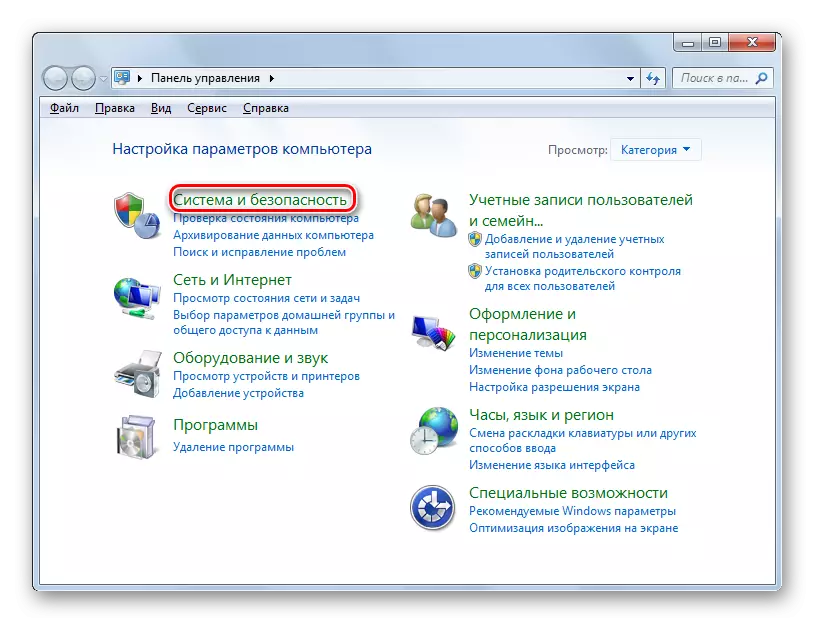





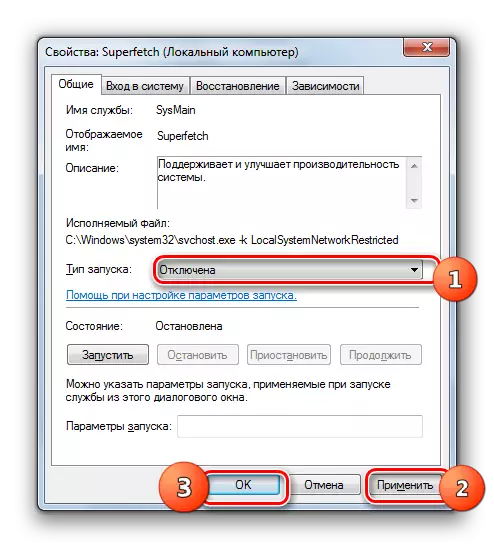
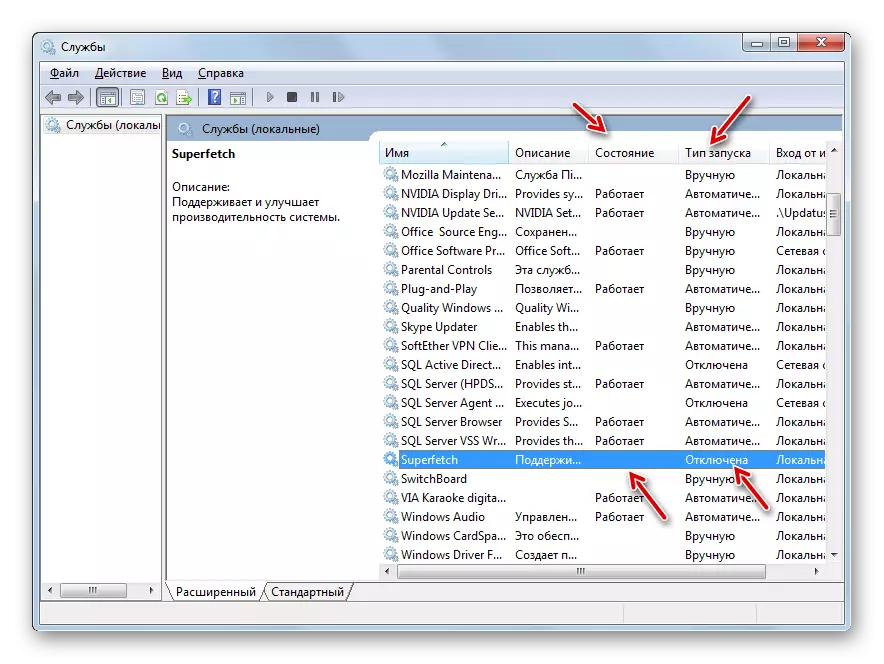
Ko'rsatilgan manipulyatsiyani amalga oshirgandan so'ng, barcha keraksiz xizmatlarni o'chirib qo'yish, manbalarning chiqarilishi hisobiga tizimning tezligi oshishi kerak. Ammo, biz takrorlaymiz, qanday xizmatdan uzilgan bo'lsam. Jarayonni bajarishdan oldin, bizning alohida materiallarimizni OS uchun jiddiy salbiy oqibatlarga olib tashlamasdan tavsiflanishi mumkinligini bilib oling.
Dars: Windows 7-da keraksiz xizmatlarni o'chirish
6-usul: Ro'yxatdan o'tish kitobini tozalash
Kompyuterni tezlashtirishning yana bir usuli, tizim registrini eskirgan va xato yozuvlaridan tozalash. Shunday qilib, tizim faqat uning ishlash tezligini, balki ishning to'g'riligini ham oshiradigan belgilangan elementlarga murojaat qilmaydi. Ushbu maqsadlar uchun maxsus-toza dasturlar qo'llaniladi. Belgilangan vazifani bajarish bo'yicha eng mashhur dasturlardan biri 1 klianer usulida bizga allaqachon tanish.

Dars:
Xatolardan sifatni tozalash registrini tozalash
Ro'yxatdan kitobni CCCANER bilan tozalash
7-usul: Quvvatni sozlash
OT tezligini oshirish uchun quyidagi variant elektr ta'minotining to'g'ri sozlamasi hisoblanadi.
- "Nazorat panellari" bo'limiga o'ting "Tizim va xavfsizlik". Ushbu o'tish algoritmi 5-usulda tasvirlangan edi 5. Keyingi "Power" ni bosing.
- Ochilgan rejani ochish rejasida siz faqat "Yuqori spektakl" pozitsiyasiga "Radio" tugmasini qayta tartiblashingiz mumkin, shundan so'ng siz oynani yopishingiz mumkin.


Ish stollari uchun, bu usul ayniqsa mos keladi, chunki bu deyarli salbiy oqibatlarga olib kelmaydi. Ammo agar siz noutbukdan foydalansangiz, agar u qo'llashni talab qilsa, deb o'ylashingiz kerak, chunki u batareyani oqilona tushirish tezligini sezilarli darajada oshiradi.
8-usul: protsessor tezlashishi
Odatiy bo'lib, protsessor o'zining maksimal xususiyatlaridan foydalanish uchun sozlanmagan. U har doim elektr ta'minotiga ega, shuning uchun ushbu quvvatning OS chiqishini ko'paytirish uchun ozod qiladi. Qoida tariqasida, ular maxsus dasturiy ta'minotdan foydalangan holda amalga oshiriladi. Ammo protsessorning tezlashishi juda xavfli protsedura ekanligini va noto'g'ri mashqlar bilan shaxsiy kompyuter mahsulotlariga olib kelishi mumkinligini eslash kerak. Qanday bo'lmasin, protsessor tarqatish uning kiyishiga olib keladi va eng qisqa vaqt ichida muvaffaqiyatsizlikka uchraydigan xatolar bilan.
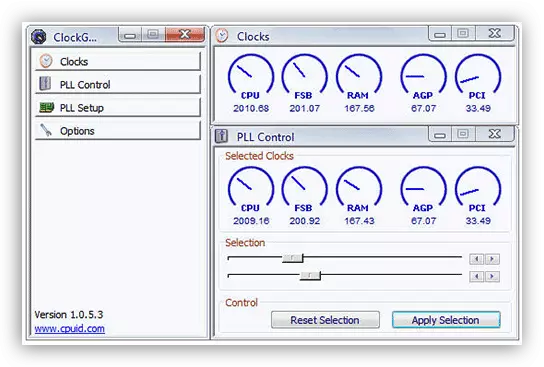
Dars:
Noutbukda protsessorni tezlashtirish
Protsessor tezligini oshirish
Ko'rinib turibdiki, Windows 7-da tizimning ishlashini oshirish asosan individual tarkibiy qismlarga yukni kamaytirish orqali amalga oshiriladi. Shu bilan birga, ko'pincha ish yoki vizual ko'rinishga ega bo'lish tezligi muhimroq ekanligini tanlash kerak. Bunday usullar mavjud bo'lsa-da, u erda bunday dilemma bunga loyiq emas, masalan, kompyuterni axlatdan tozalash. Bunday holda, optimallashtirish har bir narsani to'g'ri bajarishingiz mumkin.
